So konvertieren Sie SWF in MP4 kostenlos unter Windows/Mac/Online
Auf dem Markt sind viele verschiedene Programme zum Konvertieren von SWF in MP4 verfügbar. In diesem Artikel werden wir Ihnen sehr ausführlich über das Format SWF und die Möglichkeiten, es in MP4 zu konvertieren, erzählen. Lesen Sie jetzt.
 100% Sicherheit verifiziert | Kein Abozwang | Keine Malware
100% Sicherheit verifiziert | Kein Abozwang | Keine MalwareSep 05, 2025• Bewährte Lösungen
Um SWF in MP4 zu konvertieren, gibt es auf dem Markt einige sehr schöne Programme. Sie müssen sich nur vergewissern, dass das ausgewählte Programm Ihren Bedürfnissen entspricht. Wenn Sie wissen wollen, wie Sie SWF in MP4 konvertieren können, denken Sie daran, dass dieser Vorgang einer der kompliziertesten ist.
Das gewählte Programm sollte daher perfekt dazu geeignet sein, die Arbeit zu erledigen. Es sollte zudem leicht verständlich und benutzerfreundlich sein. In diesem Artikel werden wir das Format SWF und die Konvertierung in MP4 ausführlich besprechen.
Sie werden erfahren:
- Was ist das SWF-Format?
- Wozu wird die Konvertierung von SWF in MP4 benötigt?
- Wie lässt sich SWF in MP4 mithilfe von Filmora9 konvertieren?
- Andere Möglichkeiten zum Konvertieren von SWF in MP4
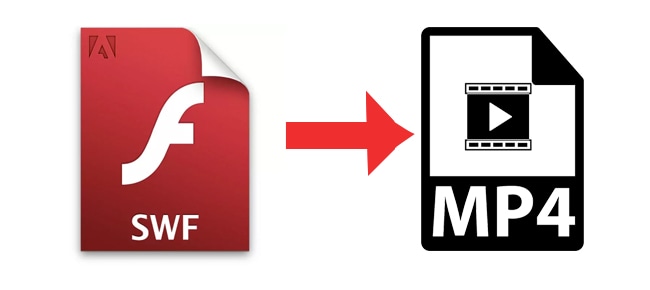
Was ist das SWF-Format?
Nachfolgend finden Sie einige Details zu diesem Format, die es Ihnen ermöglichen werden, seine Funktionsweise zu verstehen.
Definition
SWF, oder Small Web Format ist ein Format von Adobe Flash und wird für üblicherweise zum Erstellen von Multimedia-Dateien, Action-Grafiken, Animationen und interaktiven Dateien verwendet.
Features des SWF-Formats
Im Folgenden sind die wichtigsten und nützlichsten Features des SWF-Formats aufgeführt.
- Die Dateien können im Encoder eingebettet werden. Somit lassen sie sich separat abspielen. Dieses Verfahren wird als Projektor bezeichnet und enthält die laufenden SWF-Filme.
- Die SWF-Dateien können zum Erstellen von GIFs und Animationen verwendet werden. Im Vergleich zu den anderen Formaten ist SWF sehr interaktiv.
- Man kann Buttons in Programme einbetten, um verschiedene Funktionen ausführen zu lassen.
- Das Format wurde in der letzten Zeit aktualisiert. Die Audio- und Video-Codecs wurden ebenfalls hinzugefügt, was die Erstellung vollständiger Filme ermöglicht.
- Da das Format vektorbasiert ist, lassen sich die Grafiken sehr flüssig abspielen. Ebenso funktioniert das Format perfekt mit verschiedenen Bildschirmgrößen.
Vorteile des SWF-Formats
- Der größte Vorteil des SWF-Formats ist seine schnelle Ladezeit aufgrund der kleinen Dateigröße.
- Eine SWF-Datei verbraucht weniger Systemressourcen und benötigt zum Abspielen keine große Bandbreite. Somit kann das SWF-Format auch bei langsameren Internetverbindungen abgespielt werden.
- Zum Komprimieren der Dateien wird das DEFLATE-Protokoll verwendet, das dafür sorgt, dass die betroffenen Dateien nicht im Geringsten an Qualität verlieren und genauso hochwertig bleiben.
- Das SWF-Format verfügt über eine fantastische Transparenz, ein Verfahren, bei dem eine beliebige Anzahl von Pixeln auf dem Bildschirm als transparent deklariert wird. Die Teiltransparenz sorgt auch für eine hohe Videoqualität.
Nachteile des SWF-Formats
- Der Verlauf der SWF-Datei kann nicht nachverfolgt werden, das heißt, die Strafverfolgungsbehörden können damit überhaupt nichts anfangen. Das wird als einer der größten Nachteile des SWF-Formats angesehen.
- Die Upgrades der letzten Jahre waren so umfangreich, dass sie sogar ein Hardware-Upgrade des Herstellers erfordert hatten, um die Änderungen durchzuführen.
- Wenn auf Ihrem System kein Macromedia Flash installiert ist, können Sie die SWF-Datei gar nicht wiedergeben. Das bedeutet, dass Sie keine andere Wahl haben, als die Software installieren zu müssen.
- Das Format ist sehr komplex in Bezug auf das Hinzufügen zusätzlicher Features wie Wiedergabelisten und Steuerelemente. Die gleiche Arbeit kann bei anderen Formaten mit viel weniger Aufwand durchgeführt werden.
Anwendung des SWF-Formats
- Vektorbasierte Filme und Grafiken
- Webbasierte Videospiele
- Browserbasierte Erweiterungen
- Benutzerdefinierte Dateierweiterung für gängige Dateitypen
- Auf Shockwave Flash Player basierte Anwendungen
Verbreitete Abspielprogramme
- Adobe Flash Player
- GOM Player
- SWF Player
- KM Player
- SWIFF Player
- MOV AVI Player
- VLC Player
Wozu wird die Konvertierung von SWF in MP4 benötigt?
Unten sind einige Gründe für die Konvertierung von SWF in MP4 aufgeführt.
- Im Gegensatz zu SWF kann das MP4-Format verwendet werden, um Video im Internet zu streamen.
- Der Kompressionsgrad von MP4 ist höher bei verlustfreien Qualität.
- MP4 funktioniert perfekt mit dem MPEG-Format. Die OOP-Dateistrukturen werden ebenfalls unterstützt.
- MP4 unterstützt den h.264-Codec, ein Echtzeitformat, das am besten für High Definition geeignet ist.
- Die interaktiven Funktionen sowie die 3D-Objekte werden vom MP4-Format ebenfalls unterstützt.
Wie lässt sich SWF in MP4 mithilfe von Filmora9 konvertieren?
Das Internet ist buchstäblich überflutet mit Tausenden von Programmen, die zu diesem Zweck verwendet werden können. Die meisten dieser Programme sind dank Online-Anleitungen leicht verständlich. Wondershare Filmora9 ist ein solches Programm, mit dem die Arbeit problemlos erledigt werden kann.
Warum Filmora9?
Filmora9 ist nicht nur ein leichtes Videoformat-Konvertierer, mit dem Sie Hunderte Videoformate wie WMV, MP4, AVI, MOV, F4V, MKV, TS, 3GP, MPEG-2, WEBM, GIF oder MP3 konvertieren können, sondern auch ein großartiger Videoeditor.
- Das Programm verfügt über eine Split-Screen-Funktionalität. Das bedeutet, dass Sie gleichzeitig mit dem Audio und dem Video arbeiten können.
- Im Programm ist ein Audio-Equalizer eingebettet, das es Ihnen erlaubt, das Audio der konvertierten Datei zu überprüfen und nach Bedarf anzupassen.
- Mit dem Texteditor des Programms können Sie den Text Ihrer Wahl in das Video einbetten.
- Das Programm hat derzeit eine Bewertung von 9,5/10, die sie vor allen der eingebetteten Funktionalität sowie seiner Nützlichkeit zu verdanken hat.
- Es ist mit dem Programm möglich, mehrere Konvertierungen gleichzeitig ohne Qualitätsverlust durchzuführen.
Schritte zum Konvertieren von SWF in MP4:
Filmora9 kann in Verbindung mit den meistverbreiteten Betriebssystemen, d.h. Windows und Mac, verwendet werden. Der unten beschriebene Prozess gilt für beide Betriebssysteme und hilft Ihnen, die Funktionalität des Programms und den Arbeitsablauf im Detail zu verstehen.
Die Schritte sind wie folgt:
Schritt 1: Zunächst muss die Datei in das Programm importiert werden. Dazu gibt es drei Möglichkeiten.
- Gehen Sie zu Datei > Medien importieren und wählen Sie die zu importierende SWF-Datei aus. Sie können die Datei auch von einem an den Rechner angeschlossenen Gerät importieren.

- Auf der Hauptoberfläche befindet sich ein Icon Medien importieren. Klicken Sie darauf, um die gewünschte Datei zu importieren.
- Eine weiterte Möglichkeit ist, Dateien per Drag&Drop in das Programm zu importieren.
Schritt 2: Wählen Sie im Tab Lokal das Format MP4 aus und passen Sie die Programmeinstellungen für das beste Endergebnis an. Das Programm unterstützt die Formate WMV, MP4, AVI, MOV, F4V, MKV, TS, 3GP, MPEG-2, WEBM, GIF und MP3.

Schritt 3: Die Einstellungen können alternativ auch im Tab Einstellungen geändert werden. Dort können Sie die Bitrate sowie die Auflösung und Bildrate einstellen.
Schritt 4: Wählen Sie gegebenenfalls den Export nach Gerätetyp aus.
Schritt 5: Mit dem Programm lassen sich Videos auch direkt auf sozialen Medien veröffentlichen. Das gilt für die bekanntesten und populärsten Plattformen wie YouTube und Vimeo.
Schritt 6: Das Programm ist auch in der Lagen, Videos auf eine DVD zu brennen. Nach der Anpassung der Einstellungen klicken Sie auf Exportieren - und schon sind Sie fertig.
Nun können Sie das Programm herunterladen und kostenlos ausprobieren.
Andere Möglichkeiten zum Konvertieren von SWF in MP4
Zuvor wurde die beste Möglichkeit, SWF mit Filmora9 in das MP4-Format zu konvertieren, beschrieben. Wenn Sie jedoch nach anderen Optionen suchen, finden Sie nachfolgend Lösungen zum Konvertieren von SWF in MP4 unter:
- Windows
- Mac
- Online
So konvertieren Sie SWF in MP4 unter Windows
Nachfolgend finden Sie den Vorgang zum Konvertieren von SWF in MP4 mit Hilfe von VLC Media Player.
Schritt 1: Klicken Sie auf Medien > Konvertieren/Speichern, um den Vorgang zu starten.

Schritt 2: Klicken Sie auf den Button Add im neuen Dialogfenster, um die SWF-Datei zum Konverter hinzuzufügen.
Schritt 3: Wählen Sie im nächsten Fenster MP4 als Konverter-Format. Passen Sie gegebenenfalls die Einstellungen an.
Schritt 4: Der Fortschrittbalken wird angezeigt. Nach Abschluss der Konvertierung werden Sie durch eine Pop-Up-Anzeige benachrichtigt.
So konvertieren Sie SWF in MP4 unter Mac
Für Konvertierungen unter Mac können Sie das Programm WinX Video Converter verwenden.
Schritt 1: Ziehen Sie eine Datei per Drag&Drop auf die Hauptoberfläche, um den Vorgang zu starten.

Schritt 2: Die Datei wird im nächsten Dialogfenster zusammen mit den Anpassungsoptionen angezeigt.
Schritt 3: Klicken Sie auf Starten, um den Konvertierungsvorgang zu starten. Nach Abschluss der Konvertierung werden Sie benachrichtigt.
So konvertieren Sie SWF in MP4 online
Nachfolgend finden Sie die Schritte zum Online-Konvertieren von SWF in MP4 mithilfe von Zamzar.
Schritt 1: Klicken Sie auf "Dateien hinzufügen" in der Hauptoberfläche.
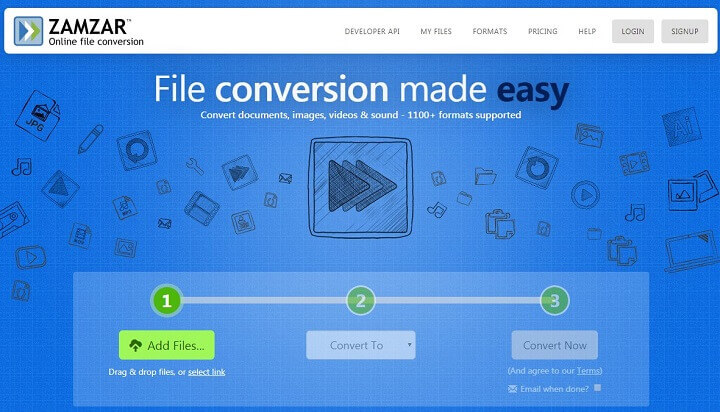
Schritt 2: Wählen Sie im nächsten Fenster aus dem Dropdown-Menü das Format MP4 aus.
Schritt 3: Klicken Sie auf den Button Jetzt konvertieren, um den Vorgang zu starten. Wenn Sie möchten, werden Sie über den Abschluss der Konvertierung per E-Mail benachrichtigt.
Fazit
Filmora9 ist eines der besten und beliebtesten Programme und in der Tat die beste Möglichkeit zum Konvertieren von SWF- in MP4-Dateien. Das Programm verfügt über eine Oberfläche, die auch ohne technische Kenntnisse bedient werden kann.
Filmora9 erleichtert Ihnen den gesamten Prozess und meistert mit seinen interaktiven Funktionen jede Konvertierung. Wenn Ihnen dieser Artikel gefallen hat, bitten wir Sie, ihn auf Social-Media-Plattformen wie Facebook und LinkedIn zu teilen.
Durch das Teilen dieses Artikels helfen Sie anderen bei den Konvertierungsfragen und Problemen.

Video/Audio in 1.000 Formate konvertieren, bearbeiten, brennen und mehr.
Gratis Testen Gratis Testen Gratis Testen





